Supprimer ou effacer rapidement toutes les tables en un seul clic dans Word
Kutools for Word
Lorsque votre document Word contient plusieurs tableaux et que vous souhaitez tous les supprimer, la méthode habituelle consiste à sélectionner et supprimer chaque tableau un par un — une tâche longue et répétitive. Cependant, avec l'utilitaire Supprimer tous les tableaux dans la plage sélectionnée de Kutools pour Word, vous pouvez supprimer tous les tableaux d’un simple clic, soit à partir d’une plage sélectionnée, soit du document entier, ce qui vous fait gagner du temps et améliore considérablement votre efficacité au travail.
Supprimer ou effacer toutes les tables de n'importe quelle partie d'un document Word
Supprimer ou effacer toutes les tables de l'ensemble du document Word
Outils de productivité recommandés pour Word
Kutools pour Word : Intègre l'IA 🤖, plus de 100 fonctionnalités avancées qui réduisent de 50 % le temps de traitement de vos documents.Téléchargement gratuit
Office Tab : Introduit des onglets similaires à ceux des navigateurs dans Word (et autres outils Office), simplifiant la navigation entre plusieurs documents.Téléchargement gratuit
Cliquez sur Kutools > Supprimer > Supprimer tous les tableaux dans la plage sélectionnée

Supprimer ou effacer toutes les tables de n'importe quelle partie d'un document Word
Si vous souhaitez supprimer tous les tableaux de certaines parties d'un document Word, vous pouvez le faire rapidement comme suit :
1. Veuillez sélectionner la partie du document dont vous souhaitez supprimer tous les tableaux.
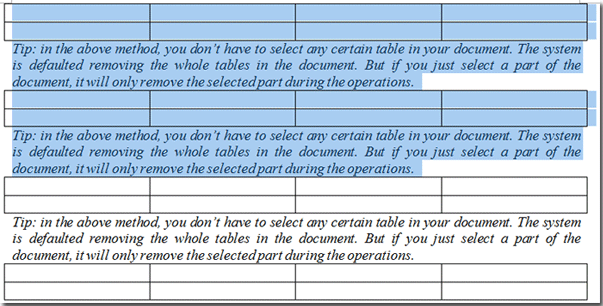
2. Ensuite, appliquez cet utilitaire en sélectionnant Kutools > Supprimer > Supprimer tous les tableaux dans la plage sélectionnée.
Tous les tableaux de cette sélection seront alors supprimés. Consultez les captures d'écran :
 |
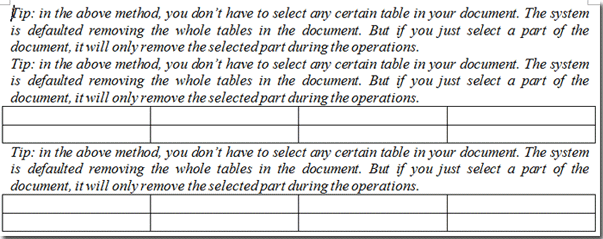 |
Supprimer ou effacer toutes les tables de l'ensemble du document Word
Pour supprimer tous les tableaux de l'ensemble du document Word, vous pouvez le faire rapidement comme suit :
1. Ouvrez le document dont vous souhaitez supprimer tous les tableaux, puis appliquez cet utilitaire en sélectionnant Kutools > Supprimer > Supprimer tous les tableaux dans la plage sélectionnée.

2. Dans la boîte de dialogue qui apparaît, cliquez sur "Oui" pour confirmer la suppression.
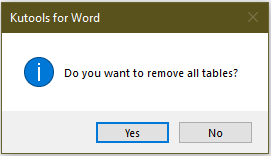
 |
 |
Meilleurs outils de productivité pour Office
Kutools pour Word – Optimisez votre expérience Word avec plus de 100 fonctionnalités remarquables !
🤖 Fonctionnalités de Kutools IA : Assistant IA / Assistant en Temps Réel / Super Polish (préserver le format) / Super Traduire (préserver le format) / Rédaction IA / Correction AI...
📘 Maîtrise des documents : Diviser les pages / Fusionner les documents / Exporter une solution dans différents formats (PDF/TXT/DOC/HTML...) / Conversion en lot vers PDF...
✏ Modification du texte : Recherche et remplacement en lot sur plusieurs fichiers / Redimensionner toutes les images / Transposer le tableau lignes et Colonnes / Convertir le tableau en texte...
🧹 Nettoyage sans effort : Éliminez les espaces supplémentaires / Sauts de section / Zone de texte / Liens hypertexte / Pour plus d’outils de suppression, rendez-vous dans le groupe Supprimer...
➕ Insertion créative : Insérer des séparateurs de milliers / Case à cocher / Bouton radio / Code QR / Code-barres / Plusieurs images / Découvrez davantage dans le groupe Insérer...
🔍 Sélection précise : Ciblez des pages spécifiques / Tableaux / Forme / Paragraphe de titre / Améliorez la navigation avec plus de fonctions de Sélectionner...
⭐ Optimisations exclusives : Accéder à n’importe quelle plage / Insérer automatiquement du texte répétitif / Basculer entre les fenêtres du document /11 outils de conversion...
🌍 Prend en charge plus de40 langues : Utilisez Kutools dans la langue de votre choix – Prise en charge de l’Anglais, de l’Espagnol, de l’Allemand, du Français, du Chinois et de bien d’autres encore !

✨ Kutools pour Office – Une installation, cinq outils puissants !
Inclus Office Tab Pro · Kutools pour Excel · Kutools pour Outlook · Kutools pour Word · Kutools pour PowerPoint
📦 Obtenez les5 outils dans une seule suite | 🔗 Intégration transparente avec Microsoft Office | ⚡ Gagnez du temps et augmentez votre productivité instantanément
Meilleurs outils de productivité pour Office
Kutools pour Word – 100+ outils pour Word
- 🤖 Fonctionnalités de Kutools IA : Assistant IA / Assistant en Temps Réel / Super Polish / Super Traduire / Rédaction IA / Correction AI
- 📘 Maîtrise des documents : Diviser les pages / Fusionner les documents / Conversion en lot vers PDF
- ✏ Modification du texte : Recherche et remplacement en lot / Redimensionner toutes les images
- 🧹 Nettoyage sans effort : Supprimer les espaces supplémentaires / Supprimer les sauts de section
- ➕ Insertion créative : Insérer des séparateurs de milliers / Insérer des cases à cocher / Créer des codes QR
- 🌍 Prend en charge plus de40 langues : Kutools parle votre langue – plus de40 langues prises en charge !